微信电脑登录不用手机确认怎么操作 微信电脑版登录不需要手机确认的方法
更新日期:2024-03-21 03:23:40
来源:投稿
手机扫码继续观看

最近有很多小伙伴向小编反应,说微信电脑登录的时候总是需要手机确认,很是麻烦,于是问小编有没有微信电脑登录不用手机确认的方法,其实是有的,只需要大家在手机端进行相关的设置即可,具体的操作步骤小编都给大家整理在下面的文章中了,大家想要了解的话快来系统看看吧。

微信电脑登录不用手机确认怎么操作?
具体步骤如下:
1.登录电脑端微信,在手机微信页面,点击【已登录】;
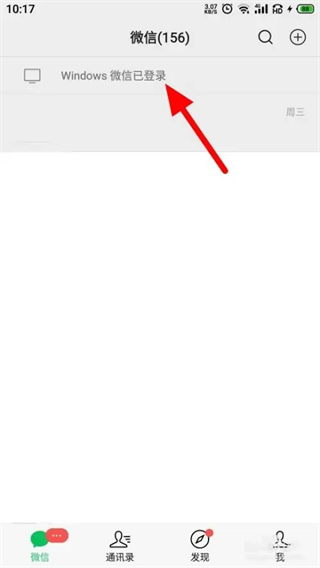
2.在已登录设备界面,选择【自动登录该设备】;
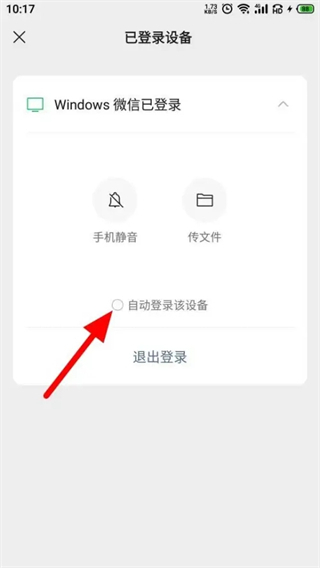
3.在开启自动登录界面,点击【开启】;

4.这样就设置电脑微信登录不需要手机确认成功。
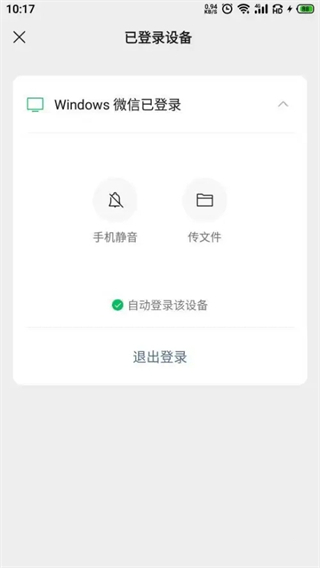
以上就是小编为大家带来的微信电脑登录不用手机确认怎么操作的方法了,希望能帮助到大家。
该文章是否有帮助到您?
常见问题
- monterey12.1正式版无法检测更新详情0次
- zui13更新计划详细介绍0次
- 优麒麟u盘安装详细教程0次
- 优麒麟和银河麒麟区别详细介绍0次
- monterey屏幕镜像使用教程0次
- monterey关闭sip教程0次
- 优麒麟操作系统详细评测0次
- monterey支持多设备互动吗详情0次
- 优麒麟中文设置教程0次
- monterey和bigsur区别详细介绍0次
系统下载排行
周
月
其他人正在下载
更多
安卓下载
更多
手机上观看
![]() 扫码手机上观看
扫码手机上观看
下一个:
U盘重装视频












